Ha már nincs szüksége egy olyan megosztott jegyzetfüzetére, amelyet a OneDrive-tárhelyén tárol, gondolja át, hogy pontosan mit is szeretne tenni vele. Véglegesen törölné? Vagy megtartaná, de nem a OneDrive-on?
Tipp: Ha csak a megosztását szeretné megszüntetni, ahhoz nem kell törölnie a OneDrive-tárhelyről a teljes jegyzetfüzetet. Dönthet úgy, hogy megszünteti a jegyzetfüzet megosztását mindenkivel, vagy megváltoztathatja, hogy ki jogosult a dokumentum megnyitására, illetve szerkesztésére, ha csak néhány személytől szeretné megvonni a hozzáférést.
Jegyzetfüzet törlése a OneDrive-tárhelyről
Ha nem szeretné, hogy a továbbiakban elérhető legyen a jegyzetfüzete a OneDrive-tárhelyén, és nem szeretné már menteni jegyzeteit, törölheti a teljes jegyzetfüzetet.
Figyelmeztetés: A jegyzetfüzet törlése végleges. Csak akkor válassza ezt a lehetőséget, ha biztos a törlésben, és előbb minden fontos információt másoljon ki belőle.
-
Nyissa meg a OneDrive-ot, és keresse meg a jegyzetfüzetet a dokumentumok listájában.
-
Vigye a mutatót a csempére, és jelölje be a megjelenő négyzetet.
-
Kattintson a Kezelés > Törlés parancsra.
-
Lépjen vissza a OneNote-ba, és kattintson a OneDrive-ról az imént törölt jegyzetfüzet nevére.
-
Kattintson a jobb gombbal a jegyzetfüzetre, és válassza a Jegyzetfüzet bezárása parancsot.
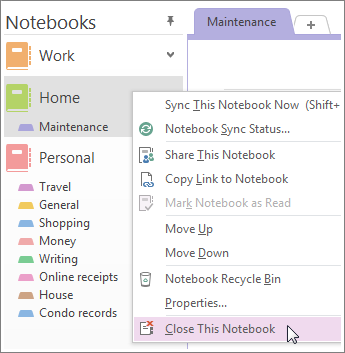
Fontos: Fontos, hogy bezárja a törölt jegyzetfüzetet a jegyzetfüzetei listájában, máskülönben a OneNote szinkronizálási hibát fog jelezni, amikor egy már nem létező jegyzetfüzetet próbál meg szinkronizálni.
Jegyzetfüzet áthelyezése a saját számítógépre
Ha meg szeretné őrizni jegyzetfüzete tartalmát, de már nem szeretné, hogy a dokumentum elérhető legyen a OneDrive-tárhelyen, áthelyezheti a számítógépére. Ehhez először létre kell hoznia a számítógépen egy új jegyzetfüzetet. Ezután áthelyezheti az adatokat az új jegyzetfüzetbe, majd törölheti a OneDrive-on lévő jegyzetfüzetet.
-
A OneNote-ban válassza a Fájl > Új >Számítógép lehetőséget.
-
Adjon nevet az új jegyzetfüzetnek, majd kattintson a Jegyzetfüzet létrehozása gombra.
-
A jegyzetfüzet neve melletti nyílra kattintva megtekintheti az összes jegyzetfüzetét.
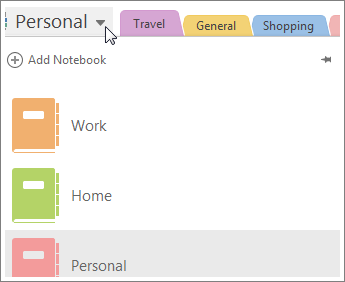
-
A rajzszög ikonra kattintva rögzítheti a Jegyzetfüzet ablakot a képernyőn.
-
Miután így megjelenítette az összes jegyzetfüzetet, az egérrel húzva egyenként vigye át a törölni kívánt jegyzetfüzet szakaszait az imént létrehozott új jegyzetfüzetbe.
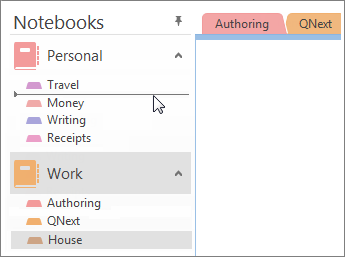
-
Nyissa meg a OneDrive-ot, és keresse meg a jegyzetfüzetet a dokumentumok listájában.
-
Vigye a mutatót a csempére, és jelölje be a megjelenő négyzetet.
-
Kattintson a Kezelés > Törlés parancsra.
-
Lépjen vissza a OneNote-ba, és kattintson a OneDrive-ról az imént törölt jegyzetfüzet nevére.
-
Kattintson a jobb gombbal a jegyzetfüzetre, és válassza a Jegyzetfüzet bezárása parancsot.










